
- •Практическая работа 17. Акварель
- •Упражнение 17.2. Как наносить мазок кистью
- •Упражнение 17. 3. Составление палитры
- •Упражнение 17.4. Первая работа
- •Упражнение 17.5. Кустарники
- •Упражнение 17.6. Дома и деревья
- •Пятый этап
- •Упражнение 17.7. Деревья
- •Запомните
- •Упражнение 17.8. Дома
- •Второй этап
- •Упражнение 17. 9. Лес
- •Пятый этап
- •Упражнение 17.10. Лодки
Упражнение 17.4. Первая работа
Такой заголовок раздела соответствует действительности. Это будет первая ваша работа по созданию цветного изображения. Работа очень простая, но в то же время вы почувствуете, как работает инструмент Brush (Кисть) и как пользоваться цветом, изменяя уровень непрозрачности (Opacity) на панели опций кисти. Уменьшая непрозрачность (от 100% до 1%), вы как бы ослабляете тон цвета и, накладывая мазки друг на друга, достигаете эффекта прозрачности красок. Особенно это заметно при работе жесткой кистью (Hard Round).
В акварельной живописи это достигается разбавлением краски водой. Но когда необходимо создать впечатление размытости красок, используйте кисть с мягкими краями (Soft Round). Этот прием в акварели называется рисованием по мокрой бумаге. В последующих примерах сложность приемов будет возрастать, и вы почувствуете возможности программы Photoshop в реализации ваших идей.
В дальнейшем у вас появятся свои способы выполнения задач в компьютерной живописи — это композиция изображения, выбор цветового решения, применение различных инструментов и т. д.
Постарайтесь максимально использовать возможности инструмента "кисть", чтобы, не прибегая к различным эффектам, предлагаемым программой Photoshop, довести создаваемое изображение до желаемого состояния.
Чтобы облегчить работу, на созданной нами цветовой палитре предлагается три готовых цвета для раскрашивания изображения.
Откройте файлы изображений Pervaia rabota risunok.tif и Palitra peraia rabota.tif, как показано на рис. 17.9 (все файлы находятся на компакт-диске).
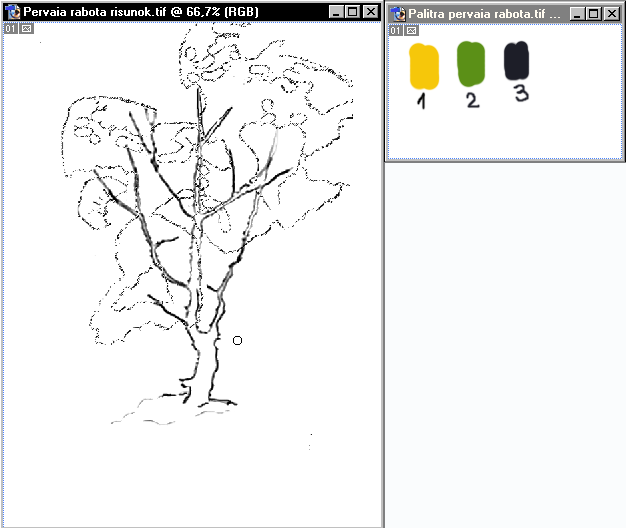
рис.17.9
Для раскраски фона выберите инструмент Paint Bucket (Заливка) на панели инструментов, щелкнув на значке.
Установите параметры этого инструмента на панели опций Paint Bucket:
Mode (Режим) — Normal (Стандартный);
Opacity (Непрозрачность) — 20%;
Tolerance (Допуск) — 1.
В цветовой палитре выберите цвет № 1. Активизируйте инструмент Eyedropper (Пипетка) и щелкните на выбранном цвете.
Активизируйте инструмент Paint Bucket и, введя указатель инструмента в рабочее поле документа Pervaia rabota risunok.tif, щелкните кнопкой мыши (рис. 17.10)
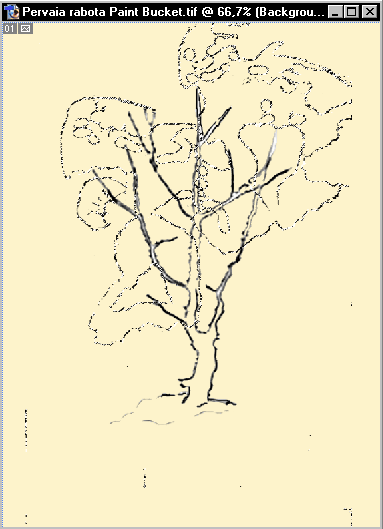
рис. 17.10
В поле программы разместите окна изображений из файлов Pervaia rabota Paint Bucket.tif, Palitra pervaia rabota.tif и Pervaia rabota 3 etap.tif (рис. 17.11).
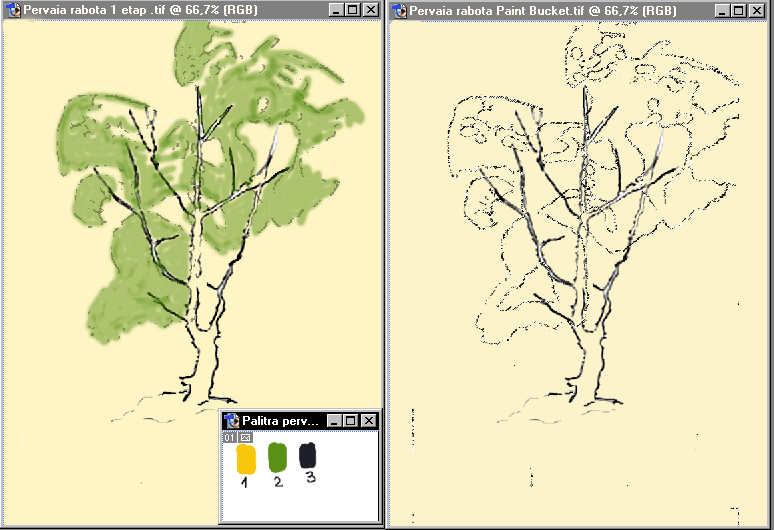
рис. 17.11
Последний файл вы открываете для того, чтобы можно было контролировать, точнее, сравнивать свою работу с образцом, предлагаемым нами.
Раскрасьте крону дерева (рис. 17.12). Активизируйте инструмент Brush (Кисть) в библиотеке по умолчанию. На панели опций кисти (Brush) щелкните в поле Brush. Откроется панель выбора формы кисти. Устанавливая указатель мыши на квадратах, где указаны формы кистей, найдите нужную кисть с помощью всплывающей подсказки. Далее будут указываться только форма кисти и ее размер.
Выберите кисть Soft Round (Мягкая круглая), размер 13 пикселей. На панели опций кисти устанавливаете параметры:
Opacity (Непрозрачность) — 20%;
Flow (Плавность) — 100%;
цвет №2.
Постарайтесь красить, удерживая кнопку мыши нажатой. При повторном щелчке прибавится 20% цвета и изменится его тон.
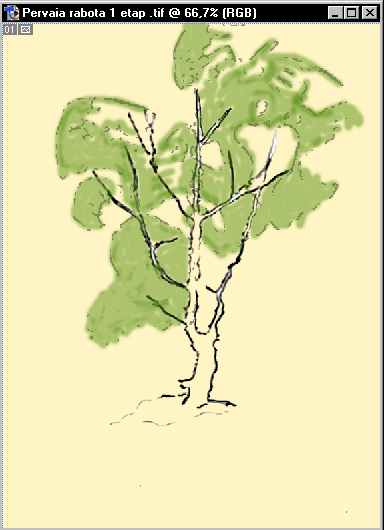
рис. 17.12
Выберите кисть Hard Round (Жесткая круглая), размер 13 пикселей, Opacity (Непрозрачность) — 20%.
Кладите мазки в 2—4 слоя, сравнивая с образцом и добиваясь нужного результата. Мазки имеют резкие края, их можно размыть, используя эффект Smart Blur (Умное размытие). Выберите команду Filter/Blur/Smart Blur (Фильтр/Размытие/Умное размытие) и установите параметры в открывшемся диалоговом окне Smart Blur (рис. 17.13):
Radius (Радиус) — 3,0;
Threshold (Изогелия) — 25;
Quality (Качество) — Low (Низкое);
Mode (Режим) — Normal (Стандартный). Щелкните на кнопке ОК (рис. 17.14).
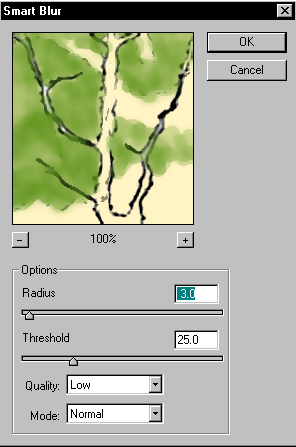
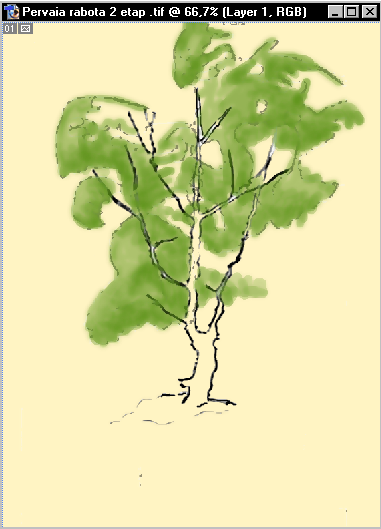
рис. 17.13 рис. 17.14
Раскрасьте ствол дерева (третий этап, рис. 17.15). Кисть Soft Round (Мягкая круглая):
размер 5, 9, 13 пикселей;
Opacity (Непрозрачность) — 40%;
цвет №3.
При наложении краски старайтесь удерживать кнопку мыши нажатой или при смене размера кисти не перекрывайте нижние мазки.
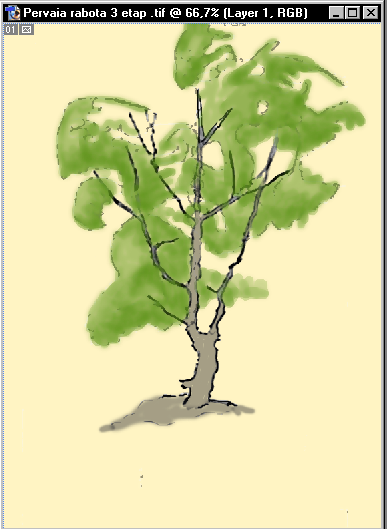
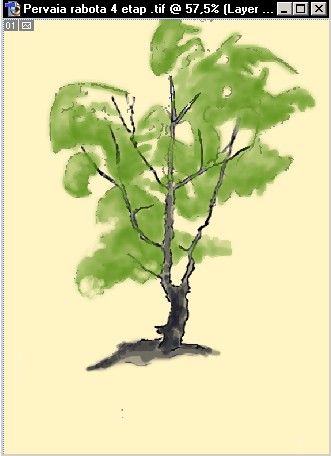
рис. 17.15 рис. 17.16
Продолжайте раскрашивать ствол дерева и участок под ним (рис. 17.16).
Параметры кисти, ее размеры и краски те же, что и на предыдущем шаге (9). Мазки кладите друг на друга, достигая нужного тона. Исправляйте участки изображения, сравнивая с образцом с компакт-диска.
Работа завершена. Повторите ее несколько раз, пока рука не привыкнет накладывать мазки с помощью инструмента "кисть".
